1. Tổng Quan Về macOS
🔹 Nhà phát triển: Apple Inc.
🔹 Ra mắt lần đầu: Năm 2001 (phiên bản Mac OS X)
🔹 Tên gọi trước đây: Mac OS X (2001 – 2012), OS X (2012 – 2016), macOS (từ 2016 đến nay)
🔹 Dòng thiết bị hỗ trợ: MacBook, iMac, Mac Mini, Mac Studio, Mac Pro
🔹 Nhân hệ điều hành: Unix-based (dựa trên nền tảng Darwin và BSD)
2. Các Tính Năng Nổi Bật Của macOS
✔ Giao diện trực quan: Thiết kế đẹp, đơn giản, dễ sử dụng.
✔ Bảo mật cao: Tích hợp nhiều lớp bảo mật, hạn chế virus, mã độc.
✔ Tương thích tốt với hệ sinh thái Apple: Đồng bộ iPhone, iPad, Apple Watch thông qua iCloud.
✔ Hiệu suất tối ưu: Hoạt động mượt mà, ít giật lag hơn so với Windows.
✔ Ứng dụng mặc định hữu ích: Safari, Mail, FaceTime, iMessage, Photos, GarageBand, Final Cut Pro (cho dựng phim chuyên nghiệp).
✔ Hỗ trợ phần mềm chuyên dụng: Xcode (lập trình iOS/macOS), Adobe Photoshop, Logic Pro X (âm nhạc), Final Cut Pro (dựng phim).
3. Lịch Sử Các Phiên Bản macOS
Apple đặt tên các phiên bản macOS theo các địa danh ở California từ năm 2013:
| Phiên bản | Năm phát hành | Tên gọi |
|---|---|---|
| Mac OS X 10.0 – 10.8 | 2001 – 2012 | Tên động vật (Cheetah, Panther, Snow Leopard…) |
| OS X Mavericks | 2013 | Mavericks |
| OS X Yosemite | 2014 | Yosemite |
| OS X El Capitan | 2015 | El Capitan |
| macOS Sierra | 2016 | Sierra |
| macOS High Sierra | 2017 | High Sierra |
| macOS Mojave | 2018 | Mojave |
| macOS Catalina | 2019 | Catalina |
| macOS Big Sur | 2020 | Big Sur |
| macOS Monterey | 2021 | Monterey |
| macOS Ventura | 2022 | Ventura |
| macOS Sonoma | 2023 | Sonoma (phiên bản mới nhất) |
4. Hướng Dẫn Cơ Bản Khi Sử Dụng macOS
🔹 4.1. Cách Cài Ứng Dụng Trên macOS
Cách 1: Cài đặt từ Mac App Store (đảm bảo an toàn, dễ dàng cập nhật).
Cách 2: Tải file .dmg từ website chính thức của phần mềm, kéo thả vào thư mục Applications.
🔹 4.2. Cách Gỡ Ứng Dụng Trên macOS
📌 Vào Applications, kéo ứng dụng vào Thùng rác (Trash), sau đó dọn sạch thùng rác.
📌 Hoặc dùng AppCleaner để gỡ triệt để.
🔹 4.3. Cách Chụp Màn Hình Trên macOS
- Chụp toàn màn hình:
Command + Shift + 3 - Chụp một vùng màn hình:
Command + Shift + 4 - Chụp cửa sổ cụ thể:
Command + Shift + 4rồi nhấn Space
🔹 4.4. Cách Tối Ưu Hiệu Suất macOS
✔ Dọn dẹp bộ nhớ: Vào Apple Menu > About This Mac > Storage > Manage.
✔ Tắt ứng dụng chạy nền: Mở Activity Monitor (Tương tự Task Manager trên Windows).
✔ Cập nhật hệ điều hành: Vào System Settings > Software Update để đảm bảo hiệu suất tốt nhất.
5. So Sánh macOS và Windows – Nên Chọn Cái Nào?
| Tiêu chí | macOS | Windows |
|---|---|---|
| Giao diện | Tối giản, trực quan | Tùy chỉnh đa dạng, dễ quen thuộc |
| Bảo mật | Rất cao, ít virus | Dễ bị virus hơn nếu không bảo vệ tốt |
| Tính ổn định | Mượt mà, ít lỗi | Có thể gặp lỗi do nhiều phần cứng khác nhau |
| Phần mềm hỗ trợ | Tối ưu cho sáng tạo (dựng phim, lập trình iOS) | Phù hợp chơi game, văn phòng, kỹ thuật |
| Giá thiết bị | Cao hơn, nhưng bền | Đa dạng từ giá rẻ đến cao cấp |
| Tùy chỉnh | Giới hạn, ít phần mềm tự do | Dễ nâng cấp, có nhiều phần mềm miễn phí |
📌 Kết luận: Nếu bạn muốn một hệ thống ổn định, bảo mật cao, chuyên về thiết kế, lập trình iOS/macOS → Chọn macOS. Nếu bạn cần chơi game, làm kỹ thuật, văn phòng, thích tùy chỉnh đa dạng → Chọn Windows.
6. Các Thiết Bị Mac Chạy macOS Phổ Biến Hiện Nay
✔ MacBook Air (M1/M2) – Nhẹ, pin lâu, hiệu năng mạnh, phù hợp cho văn phòng, học tập.
✔ MacBook Pro (M1/M2/M3 Pro, Max) – Dành cho dân thiết kế, lập trình, dựng phim chuyên nghiệp.
✔ iMac (M1/M3) – Máy tính bàn gọn gàng, màn hình 4.5K đẹp.
✔ Mac Mini (M2/M2 Pro) – Giá rẻ hơn, phù hợp cho văn phòng hoặc làm server mini.
✔ Mac Studio (M2 Max, Ultra) – Hiệu năng cao, dành cho dân chuyên nghiệp.
7. Cách Cài Windows Trên macOS (Dành Cho Ai Muốn Dùng Cả 2 Hệ Điều Hành)
Bạn có thể cài Windows trên Mac theo 2 cách:
1️⃣ Boot Camp (chỉ hỗ trợ Mac chạy chip Intel, không hỗ trợ Apple Silicon M1/M2/M3).
2️⃣ Máy ảo (VMware, Parallels Desktop) – Chạy Windows ngay trong macOS mà không cần khởi động lại.
8. Tổng Kết – macOS Có Phù Hợp Với Bạn Không?
✅ Nếu bạn thích một hệ điều hành ổn định, bảo mật, ít virus, tối ưu cho công việc sáng tạo → macOS là lựa chọn hàng đầu.
✅ Nếu bạn chơi game, cần phần mềm Windows hoặc muốn linh hoạt tùy chỉnh → Hãy cân nhắc Windows hoặc cài song song.
📌 Bạn đang cần mua MacBook hoặc tìm hiểu về macOS? Hãy liên hệ ngay để được tư vấn!

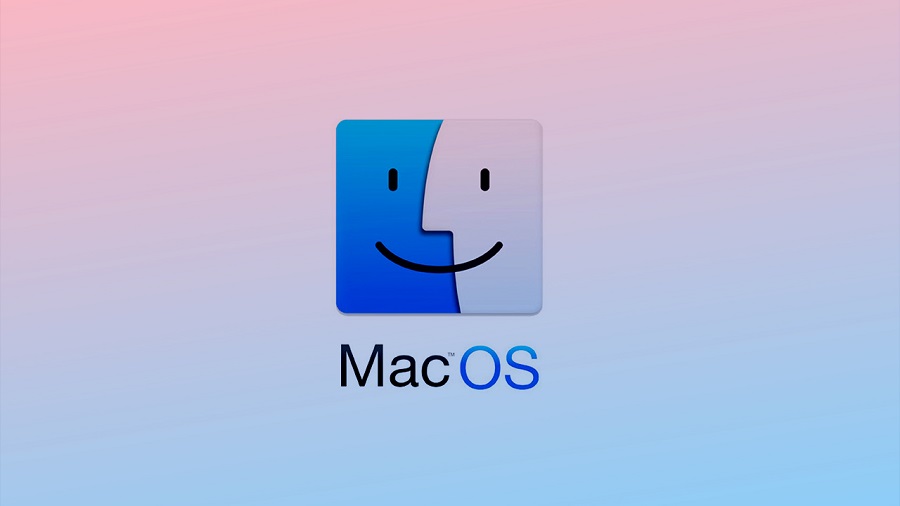




























.jpg)



